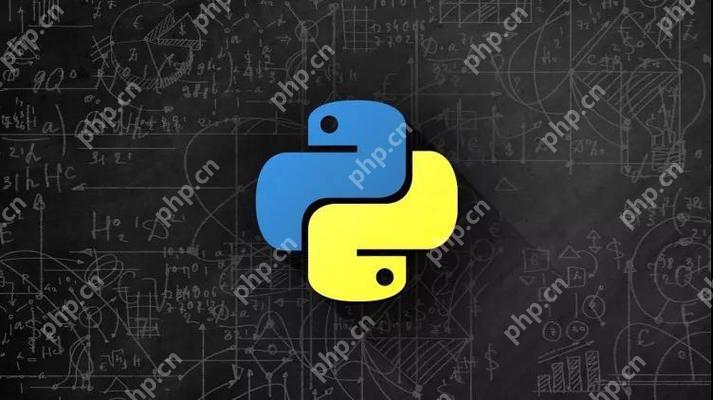
在python中操作PDF文件是一项非常实用的技能,无论你是需要提取PDF中的文本、合并多个PDF文件,还是添加水印和注释,都有相应的库和方法可以帮助你实现这些功能。今天我们就来深入探讨一下如何在Python中高效地操作PDF文件。
Python中操作PDF文件主要依赖于几个强大的库,比如PyPDF2、reportlab和pdfplumber。这些库各有其独特的功能和使用场景,下面我将结合自己的经验,分享一些常用的操作方法和一些需要注意的细节。
首先,我们来看看如何使用PyPDF2库来读取和写入PDF文件。这个库非常适合处理PDF文件的基本操作,比如提取文本、合并PDF文件等。让我们来看一个简单的例子:
import PyPDF2 # 打开一个PDF文件 with open('example.pdf', 'rb') as file: reader = PyPDF2.PdfReader(file) # 提取第一页的文本 page = reader.pages[0] text = page.extract_text() print(text) # 创建一个新的PDF文件 with open('output.pdf', 'wb') as output_file: writer = PyPDF2.PdfWriter() # 添加第一页到新文件 writer.add_page(reader.pages[0]) writer.write(output_file)
这个例子展示了如何读取PDF文件中的文本,并创建一个新的PDF文件。PyPDF2的优势在于它简单易用,但需要注意的是,它在处理复杂的PDF文件时可能会遇到一些问题,比如加密的PDF文件或者包含复杂图形的PDF文件。
立即学习“Python免费学习笔记(深入)”;
如果你需要更高级的PDF操作,比如生成PDF文件或者添加水印,可以使用reportlab库。reportlab是一个强大的PDF生成库,下面是一个简单的例子,展示如何使用它来生成一个PDF文件:
from reportlab.pdfgen import canvas from reportlab.lib.pagesizes import letter # 创建一个新的PDF文件 c = canvas.Canvas("hello.pdf", pagesize=letter) width, height = letter # 在PDF中添加文本 c.drawString(100, height - 100, "Hello, World!") # 保存PDF文件 c.save()
reportlab的优势在于它可以生成复杂的PDF文件,包括图表、表格等,但它的学习曲线相对较陡,需要花一些时间来熟悉它的API。
在提取PDF文件中的文本时,pdfplumber是一个非常有用的工具。它比PyPDF2更擅长处理复杂的PDF文件,并且可以更精确地提取文本。下面是一个使用pdfplumber提取文本的例子:
import pdfplumber with pdfplumber.open('example.pdf') as pdf: first_page = pdf.pages[0] print(first_page.extract_text())
pdfplumber的优势在于它可以处理复杂的PDF文件,并且提供更精确的文本提取功能,但它的安装和使用可能会比PyPDF2稍微复杂一些。
在实际操作中,我发现不同的库有不同的适用场景。例如,如果你只是需要简单的PDF操作,PyPDF2是一个不错的选择;如果你需要生成复杂的PDF文件,reportlab会更适合;如果你需要精确地提取PDF中的文本,pdfplumber是一个很好的选择。
在使用这些库时,还有一些需要注意的细节。比如,在使用PyPDF2时,如果PDF文件是加密的,你需要先解密文件才能进行操作;在使用reportlab时,需要注意PDF文件的页面大小和布局设置;在使用pdfplumber时,需要注意PDF文件的结构和文本的排版。
总的来说,Python中操作PDF文件是一个非常灵活和强大的功能,通过选择合适的库和方法,你可以轻松地实现各种PDF操作。希望这些分享能帮助你在实际项目中更高效地处理PDF文件。



















